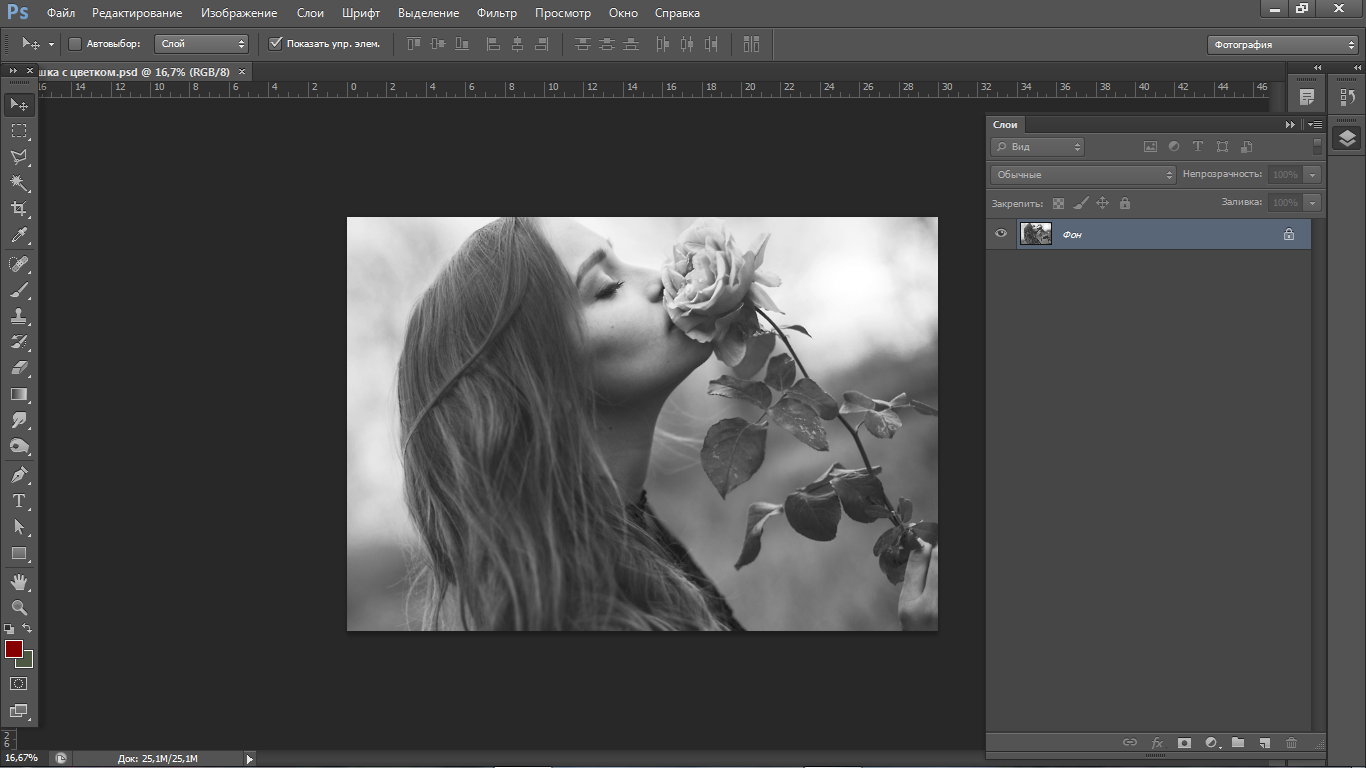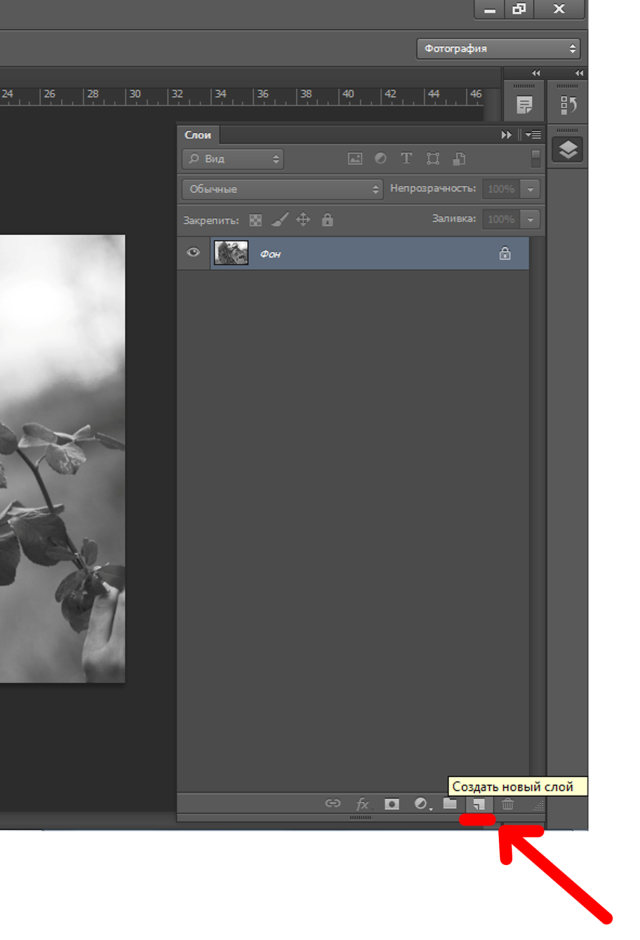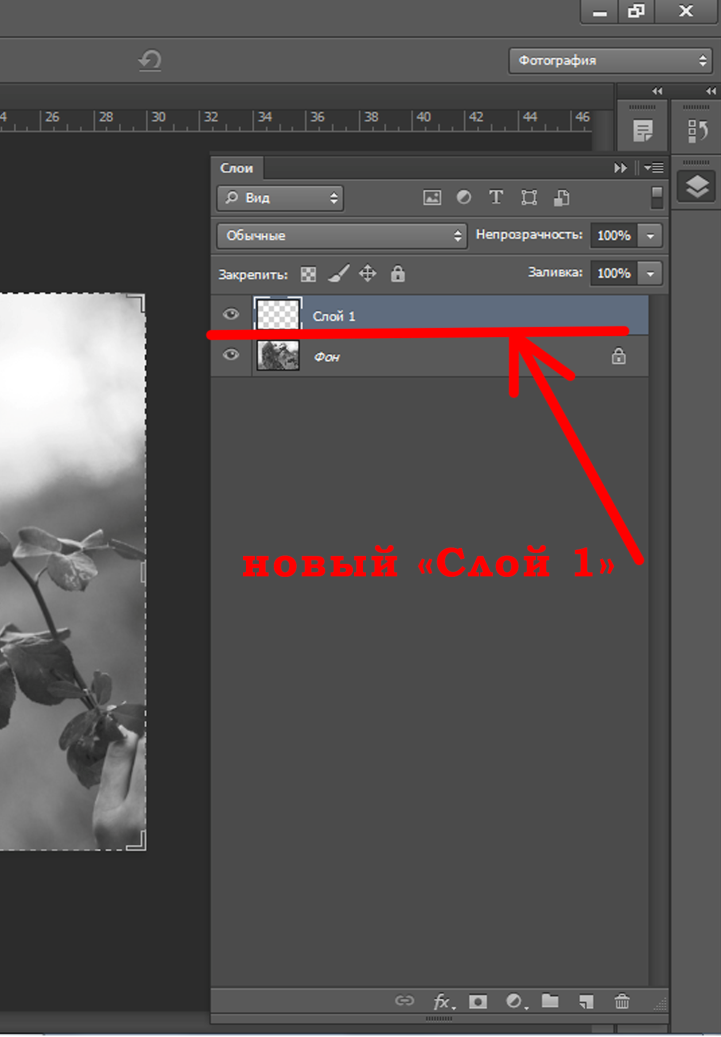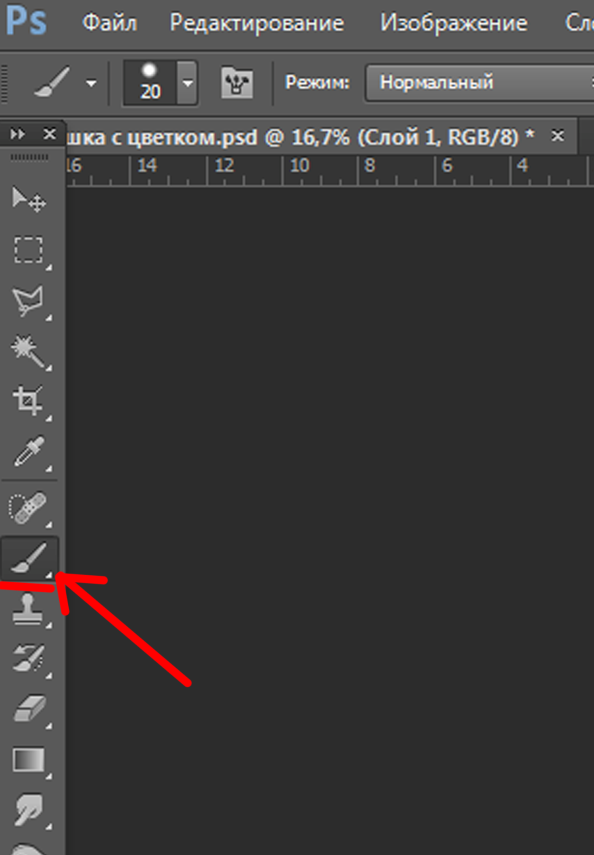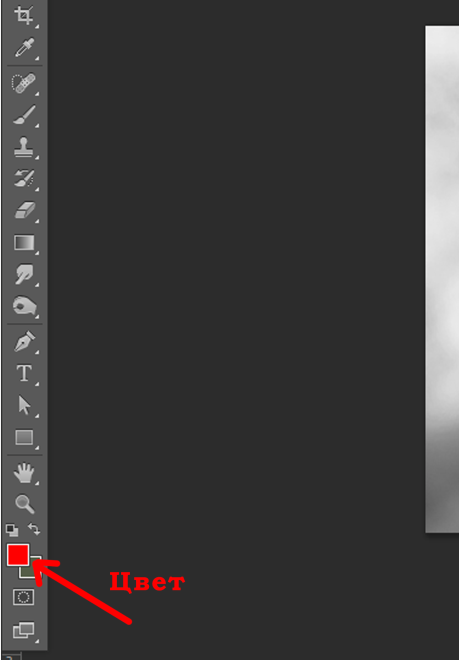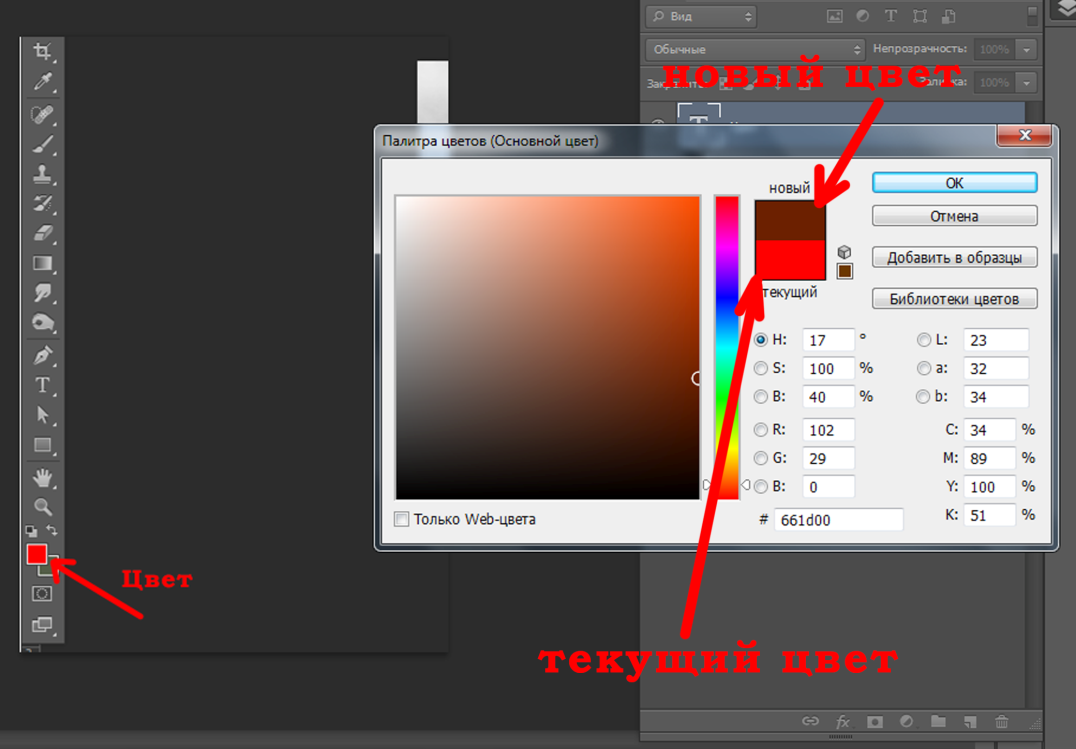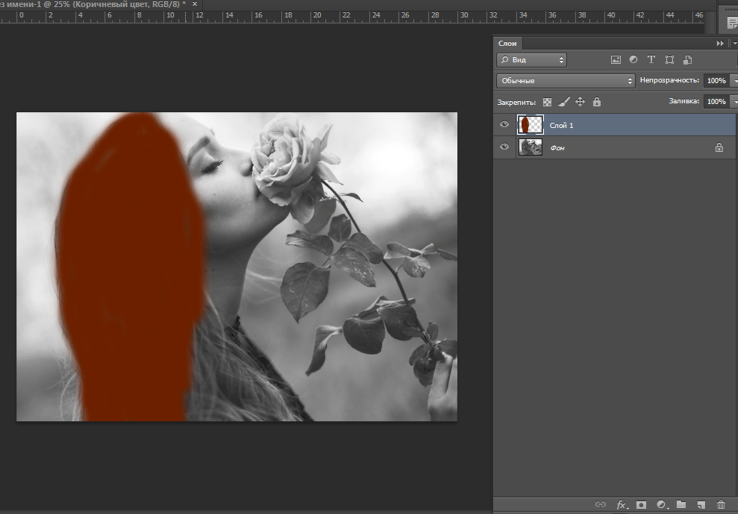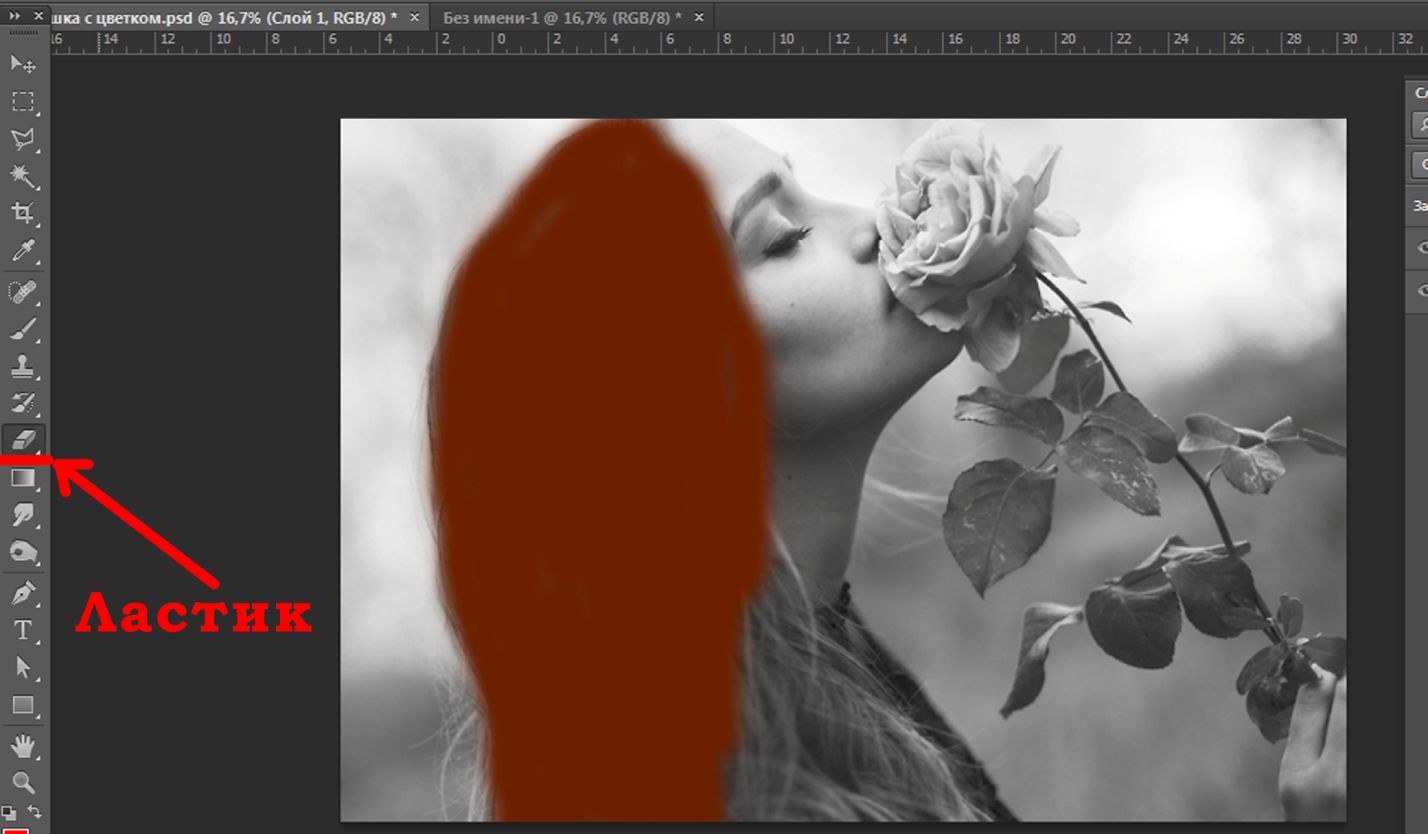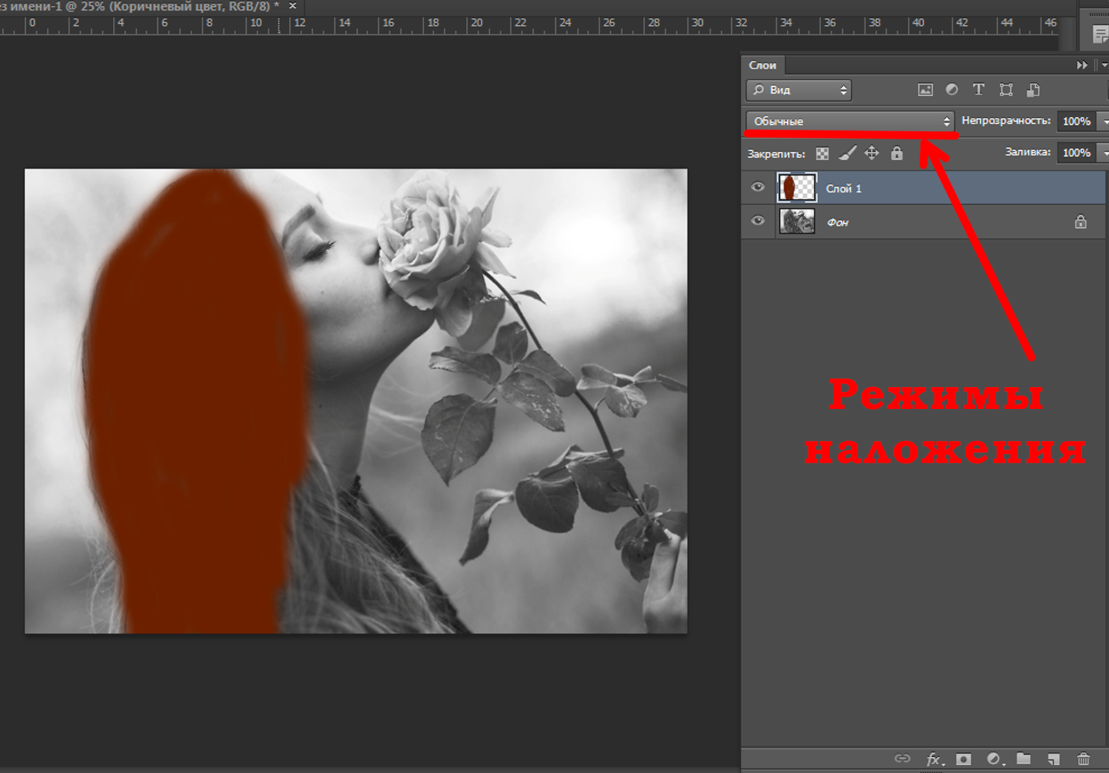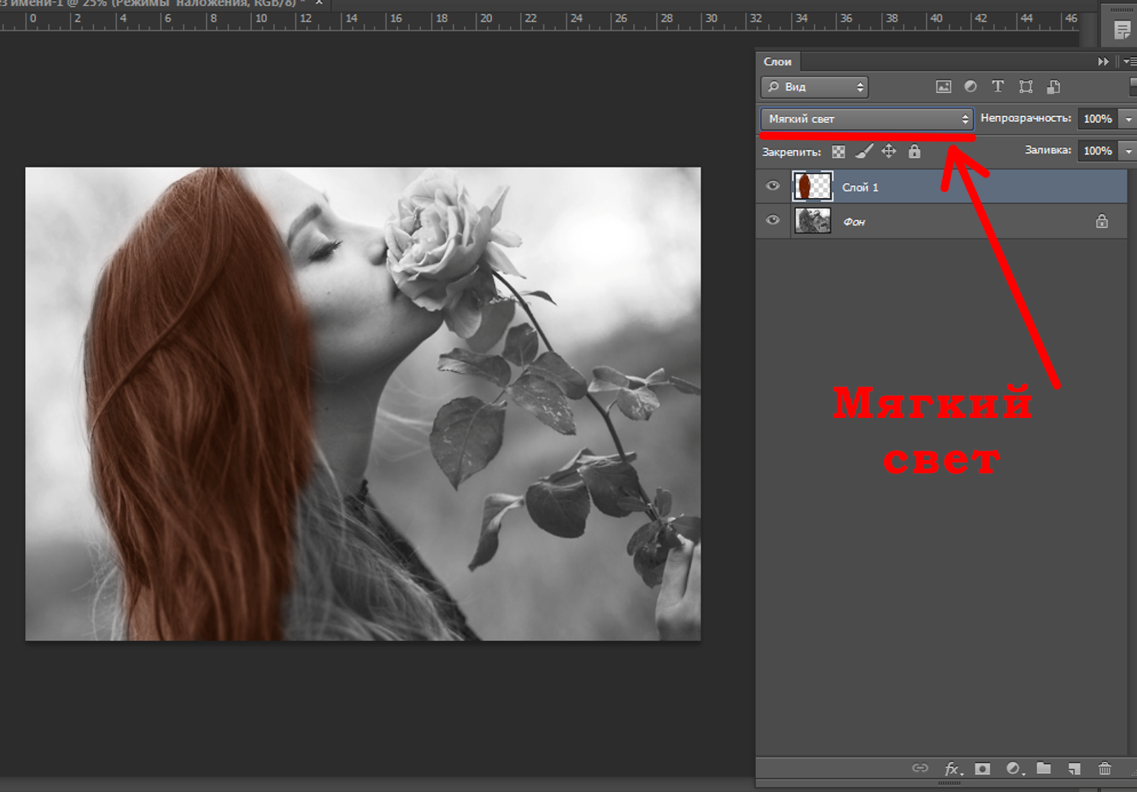Муниципальное казенное учреждение
дополнительного образования
«Центр развития творчества детей и юношества»
Открытый урок
«Работа с цветом программе Adobe Photoshop»
Выполнила педагог доп.
образования:
Цыганова Юлия Александровна
г. Пласт, 2017 год
Тема занятия: Работа с цветом программе Adobe Photoshop
Цель занятия:
Обучающая - обучить навыкам перевода чёрно-белой фотографии в цветную в программе Adobe Photoshop. Обучение детей практическим умениям и навыкам работы в программе Adobe Photoshop.
Воспитывающая - воспитывать у детей внимательность, усидчивость, дисциплинированность.
Развивающая – познакомить детей с азами рисования в графической программе Adobe Photoshop.
Зрительный ряд: иллюстрация геометрических объектов, набора инструментов в программе Adobe Photoshop.
Терминология: заливка, геометрические объекты, инструмент «Форма» и работа с кривыми формами, набор инструментов.
Оборудование и материалы: персональный компьютер, графическая программа Adobe Photoshop.
Учитель: У каждого из нас имеется дома старый семейный альбом или просто какие-то старые чёрно-белые фотографии, так как фотоаппараты в те времена были исключительно пленочными, а фотографии в основном черно-белые. Да и сам процесс проявки фотоснимков был целой пошаговой энциклопедией. Сейчас всё это вспоминается с улыбкой, а некоторые в ностальгическом порыве даже приобретают или восстанавливают старую фототехнику, стремясь повторить незабываемый эксперимент получения аналоговых фотографий.
Но одно дело, к уже готовому снимку применить эффекты старой фотографии, а совсем другое - восстановить старую фотографию до состояния новой, или сделать фото цветным в графическом редакторе Adobe Photoshop.
К сожалению, полностью устранить все дефекты старых фотографий не всегда получается, т.к. всё зависит от общего состояния фотографии, а также таких факторов как:
- Возраст фотографии;
- Выгорание цветов на снимке;
- Царапины и микротрещины на лицевой поверхности фотографии;
- Необратимая потеря некоторых элементов снимка;


В данном уроке рассмотрим простой способ превращения чёрно-белой фотографии в цветную. Стоит отметить, что сделать фото цветным в фотошопе намного сложнее, нежели провести обратную операцию обесцвечивания фотографии, где весь процесс можно свести к нескольким кликам мышки. Здесь потребуется кропотливая ручная работа в графическом редакторе Adobe Photoshop. Поэтому для того, чтобы сделать из черно-белой фотографии цветную, необходимо вручную раскрасить изображение. При этом, для некоторых участков изображения, можно проявлять фантазию, и произвольно окрашивать их, подбирая индивидуальные цвета. Старайтесь брать натуральные цвета, чтобы фотография получилась реалистичной.
Учитель: Открываем программу Adobe Photoshop с исходным изображением черно-белой фотографии девушки.
Дети: Открывают программу.
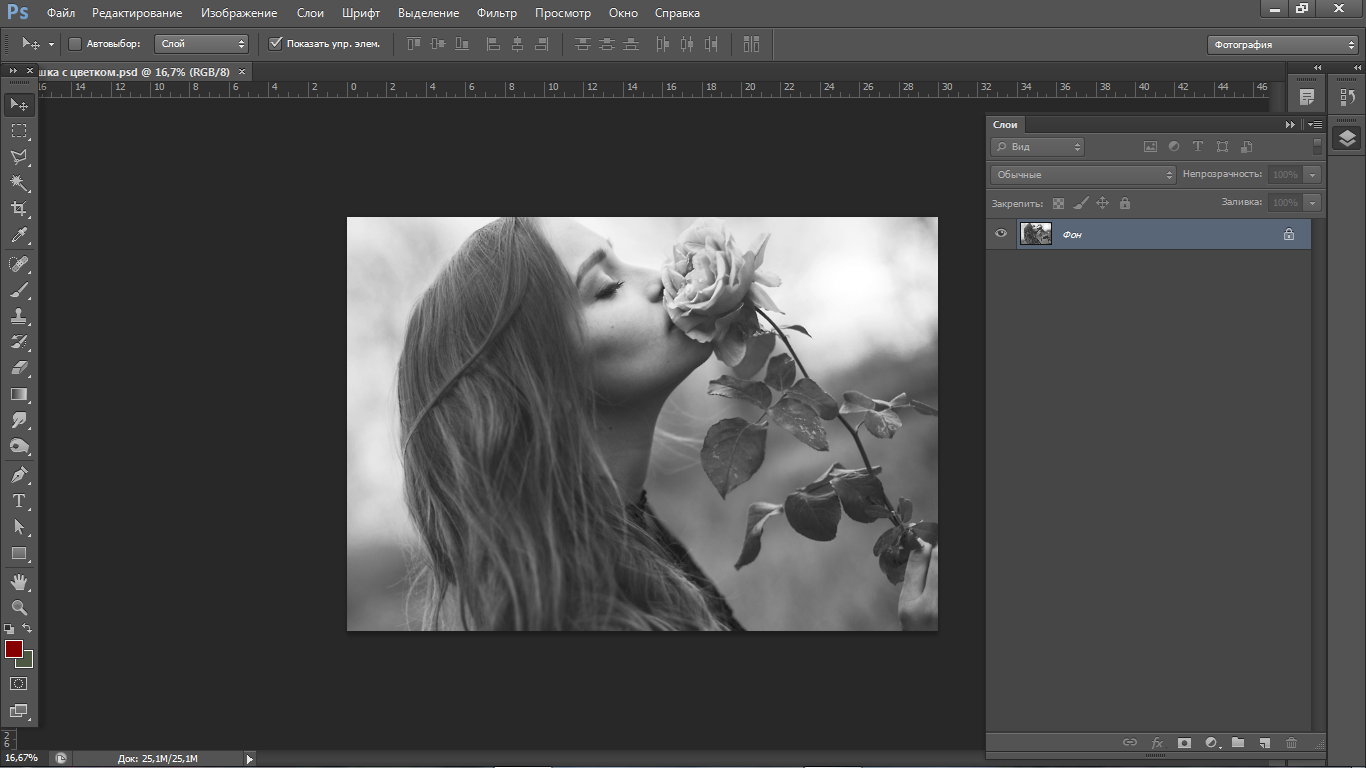
Учитель: Для работы с цветами необходимо создать новый слой.
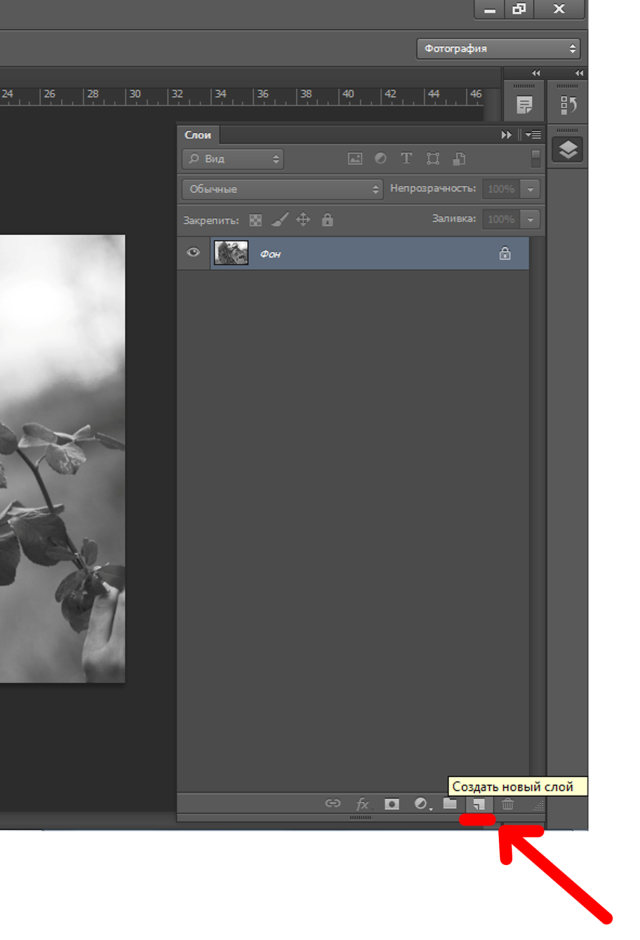
Учитель: Кликая ЛКМ (левой кнопкой мышки) по иконке 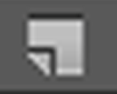 создадим новый слой.
создадим новый слой.
Дети: Создают новый слой
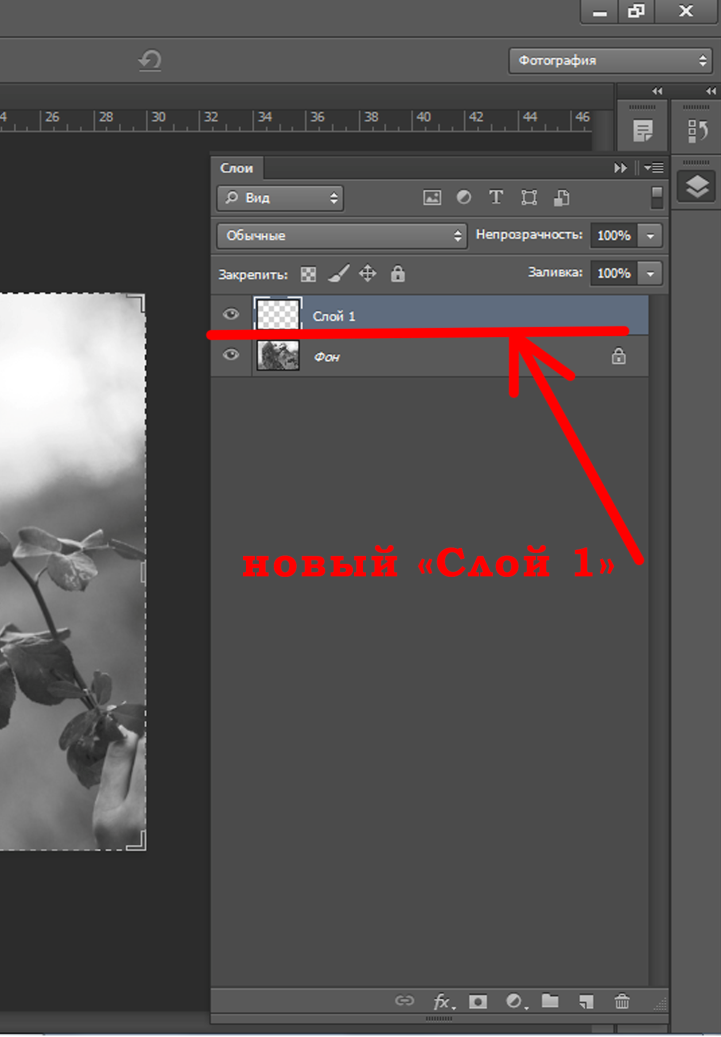
Учитель: Первым делом раскрасим девушке волосы, предположим, что волосы у неё коричневого цвета. Как и в обычной жизни, если мы что-то рисуем мы берём кисточку в руки и макаем в краску, так происходит и в программе. Мы берём электронную кисточку, выбираем цвет и рисуем.
Переходим на инструмент «Кисточка» 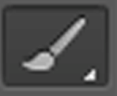 . По счёту это восьмой значок сверху. ЛКМ щёлкаем по нему.
. По счёту это восьмой значок сверху. ЛКМ щёлкаем по нему.
Дети: Берут инструмент «Кисточка» на панели инструментов.
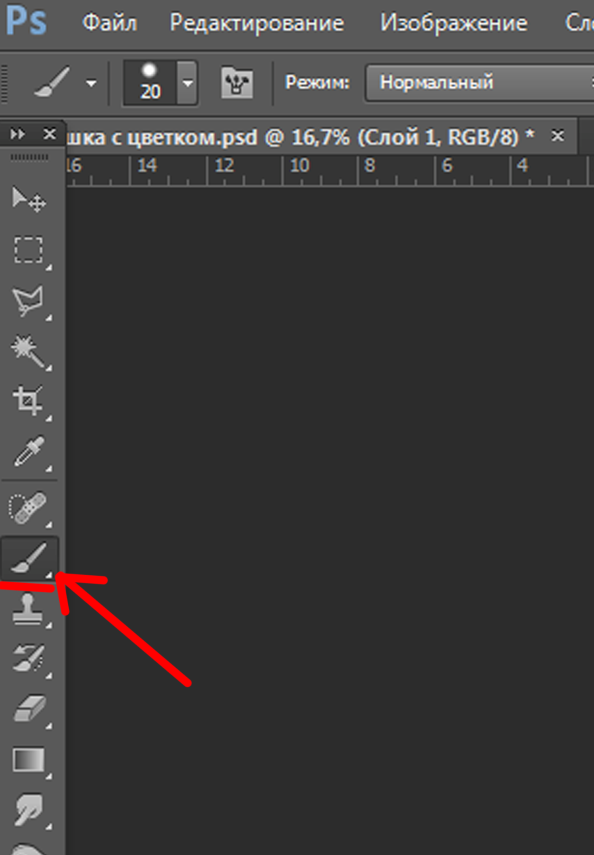
Учитель: Далее необходимо выбрать цвет. Цветовая палитра находится внизу в левом нижнем углу экрана, на панели инструментов.
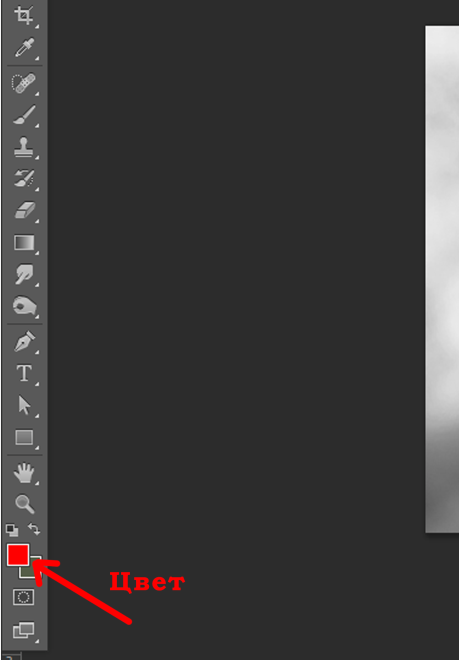
Учитель: Кликаем ЛКМ по основному цвету один раз, выйдет панель цветов.
Дети: Повторяют за учителем.
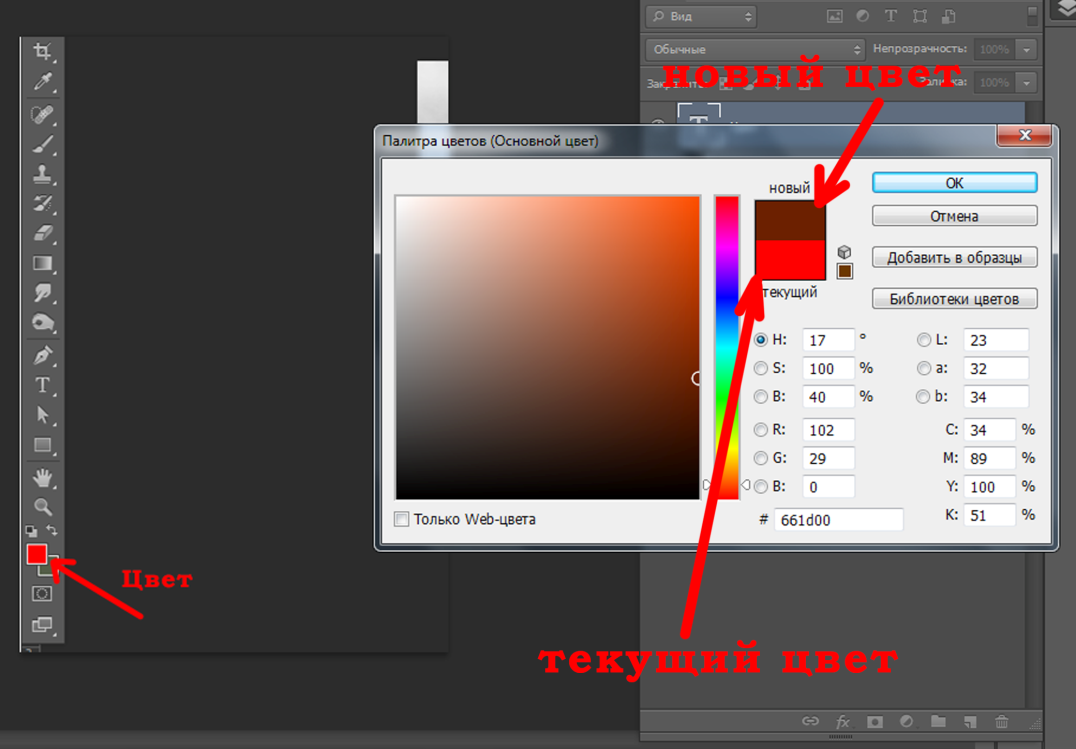
Учитель: Выбираем необходимый цвет с помощью палитры цветов, нам необходим коричневый цвет, и нажимаем ЛКМ кнопку «Ок». Цвет в основном окне цветов поменяется на коричневый.
Дети: Выбирают необходимый цвет в палитре цветов.

Учитель: Закрашиваем при помощи инструмента «Кисточка» волосы на девушке. Аккуратно, старайтесь не выходить за границу волос.
Дети: Закрашивают коричневым цветом волосы на девушке.
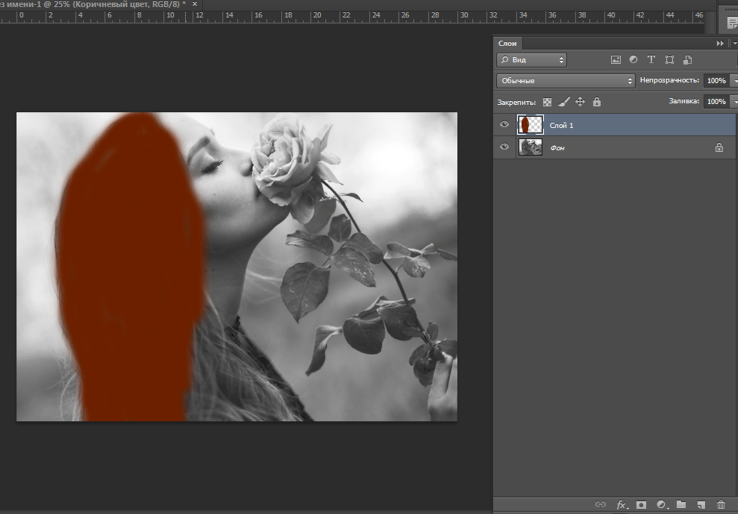
Учитель: Подправить цвет, вышедший за границы можно инструментом «Ластик»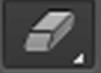 .
.
Дети: По необходимости прибегают к ластику.
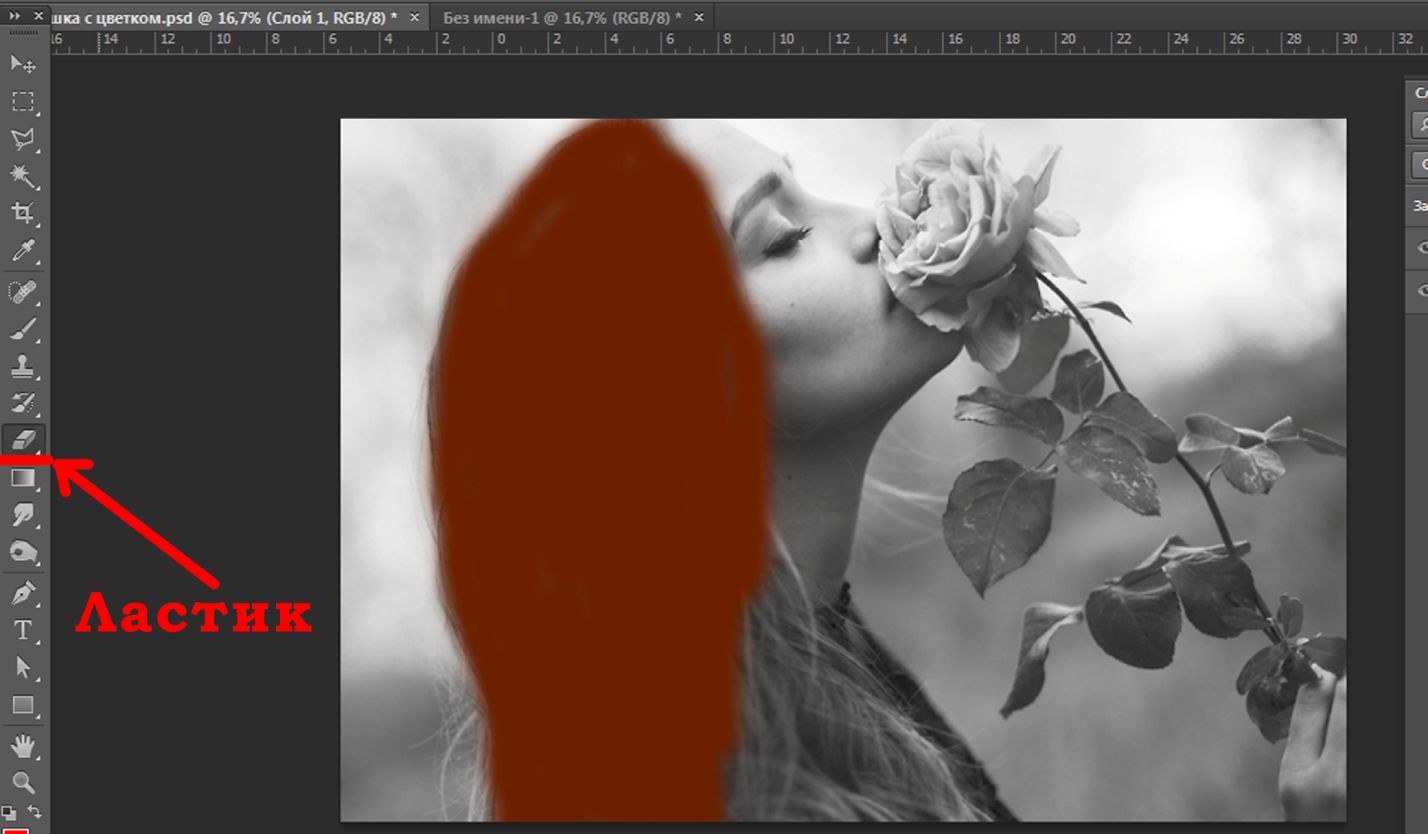
Учитель: Так как вы прилично по времени занимались за компьютером, давайте проведём физкультминутку:
Вверх-вниз, влево-вправо: Двигать глазами вверх-вниз, влево-вправо. Зажмурившись, снять напряжение, считая до десяти.
Дети: Повторяют за учителем.
Учитель: Хорошо немного отдохнули и продолжаем. После того как волосы будут аккуратно закрашены, переходим на «Режимы наложения». Они находятся над слоями.
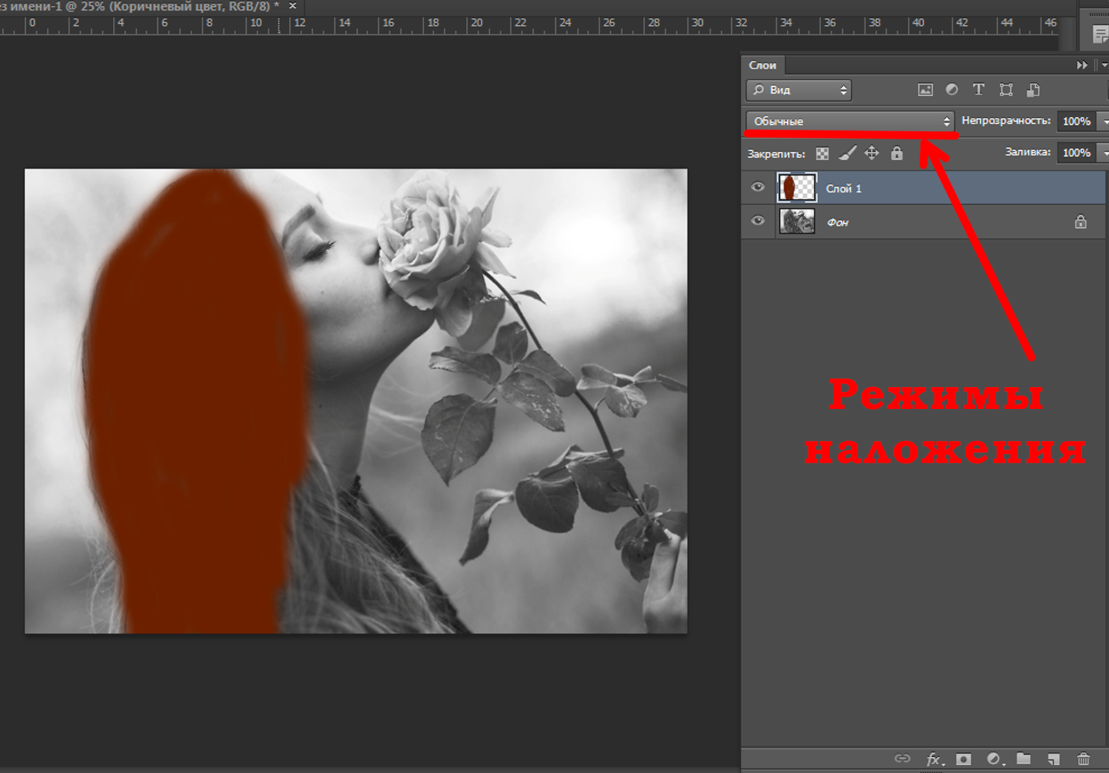
Учитель: В «Режимах наложения» выбираем команду «Мягкий свет».
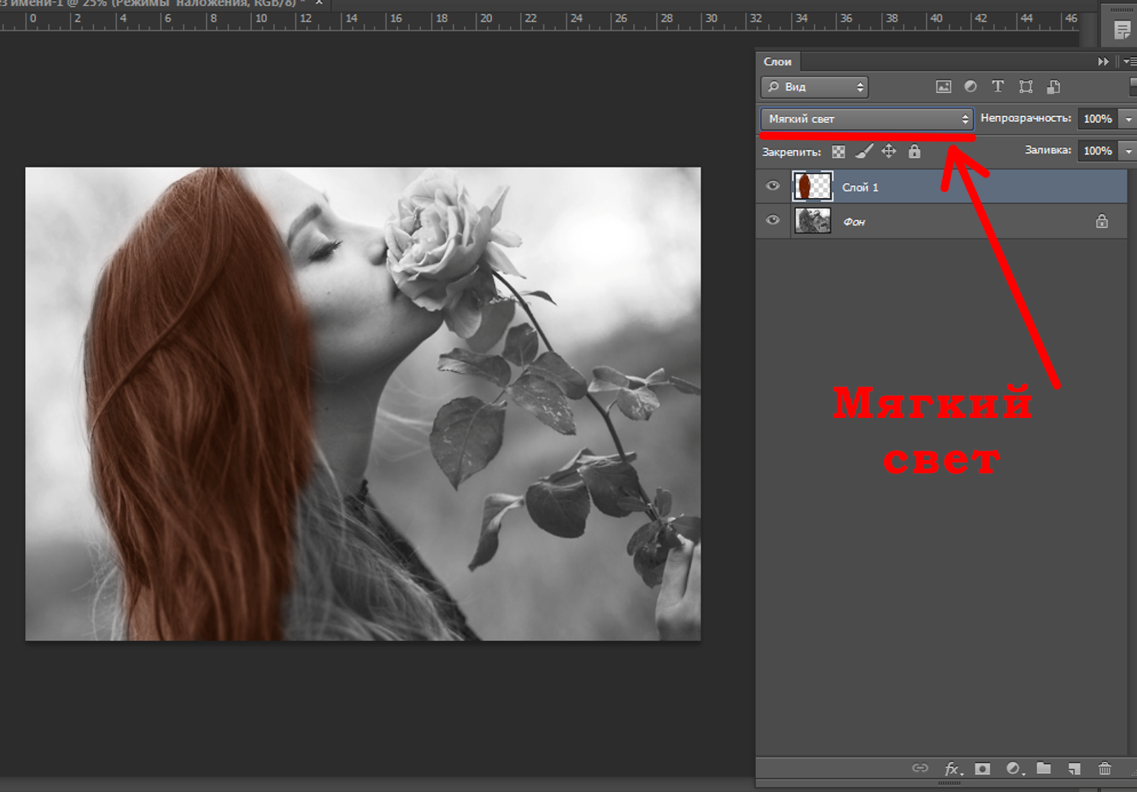
Учитель: Волосы приобретут коричневый цвет.
Дети: Ставят режим наложения «Мягкий свет».

Учитель: При помощи «Непрозрачности», он находится справа от «Режимов наложения», можно корректировать цвет на волосах, сделать его более натуральным.

Для этого достаточно нажать ЛКМ по ползунку и двигать его влево или вправо, при этом непрозрачность коричневого цвета на волосах будет меняться.
Дети: Двигают ползунок «Непрозрачности» чтобы скорректировать цвет на своём изображении. Сделать его более реалистичным.
Учитель: Ластиком аккуратно поправляем цвет, который вышел за границу волос.
Самостоятельная работа: Этап закрашивания разобран, постарайтесь самостоятельно справиться с оставшимися чёрно - белыми участками на фотографии.
Дети: Продолжают работу самостоятельно.
Учитель: Ребята, что вы сегодня нового узнали на занятии?
Дети: Отвечают, что они узнали, как переводить чёрно-белую фотографию в цветную при помощи кисточки и режима наложения «Мягкий свет». Узнали, как создать новый слой и при помощи команды «Непрозрачность» скорректировать цвет на фотографии.
Итог занятия: Готовая выполненная в цвете работа.
Ребята вы успешно справились с работой, а сейчас вам дается две минуты для выключения программы. (Дети выключают графическую программу Adobe Photoshop). Всем спасибо! До встречи!
Список используемой литературы.
1. Чибисов К.В. Очерки по истории фотографии / Вступ. ст. В.И. Шеберстова. - М.:Искусство, 2003. -255 с.:ил.
2. Пальчевский Б.В. Фотография:Курс для начинающих - Мн.:Полымя, 2000. - 254 с., ил., 4л.
3. Интернет сайт http://revolution./culture/00036065.html
4. Интернет сайт http://www.ucheba.ru/referats/21935.html